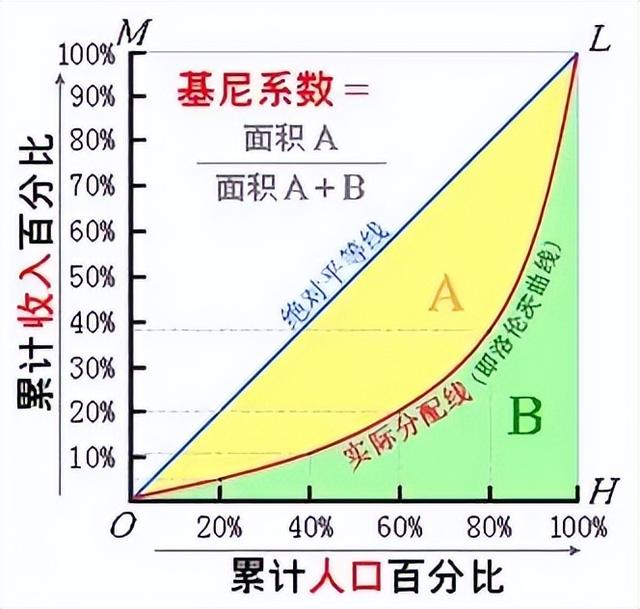excel快捷键大全和使用方法(附Excel快捷键表妙用Excel技巧)
记住这些Excel技巧,帮你提高工作效率,告别加班。
你知道的Excel,你会的Excel和实际的Excel完全不一样。来吧,展示:

(可视化面板)

(环形图)

(花样图)

(下拉选框)
对的,以上这些效果都可以用excel做到。
有的人只需要花几分钟,有的人却需要花几个小时,原因就在这了。
掌握Excel常用小技巧,可以很大程度地提高效率,节省时间,早下班。
基础 进阶-制图
1.如何高效打开多个文件
2.有关文本录入
3.如何多条件排序
4.如何快速填充大量连续序号
5.删除某一行,行号就不连续了怎么办
6.如何查找重复数据
7.如何匹配数据
8.如何批量合并单元格
9.定义名称-管理数据
进阶
1.数据透视表
2.热力图
附excel提效插件
excel快捷键一览表
你需要掌握的Excel表格基础操作——能自动完成的就不要浪费时间手动处理。
【必须了解的基础,建议耐心看】
1.如何高效打开多个文件?如果你经常有很多个数据表格要处理,看了这个之后,就不要再一张张地打开文件簿了。
- 技巧1:一次性打开多张表格
Ctrl 左键选中,回车打开全部表格
- 技巧2:关闭不同窗口的多个表格
Shift X 一次性全部关闭
- 技巧3:启动时固定打开某个工作簿
文件-选项-高级-启动时打开此目录中的所有文件-添加文件目录位置。
- 技巧4:快速多表间切换
Ctrl Tab (Office通用快捷键)
2.有关文本录入
- 技巧1:身份证录入显示不完整?
原因:输入数值超过12位就会转为科学计数模式,超出15位,会将之后数字自动转化为0
将单元格格式设置为文本即可
- 技巧2:数字开头为0,0不显示?
同理,将单元格格式设置为文本即可
- 如何正确输入分数(只有正确输入才能参与运算)
eg 输入1/2总是自动转换为日期???
设置单元格格式为分数即可
3、如何多条件排序?
数据-排序-主要关键词-次要关键词
4、如何快速填充大量连续序号?
不要再一直下拉了,如果真的有几百条数据,这个方法根本不可行。
解决办法:开始-填充-序列-输入开始值/终止值即可
5、删除某一行,行号就不连续了怎么办?
利用ROW涵数输入即可【=ROW()】
如果只是下拉输入,删除某一行,行号就不连续了,改变输入方法,会省很多力。
6、如何查找重复数据?选中数据-开始-条件格式-突出显示单元格规则-重复值
标红即为重复数据
点击数据-删除重复值,即可删除重复数据。
7、如何匹配数据?
利用vlookup函数将一个表格中的数据匹配到另一个表格
如:从另一张表格中匹配”数量“数据,将光标放在要匹配数据的单元格上
输入函数=vlookup
第一个方框输入要对应的单元格A2
第二个方框选择匹配表格的相应数据
第三个方框输入表格列数 2
第四个方框输入0
第一个数据匹配成功,下拉即可匹配全部数据。
8、如何批量合并单元格?
选中需要合并的所有单元格-Ctrl G调出定位对话框-定位条件-空值
所有空的单元格被选中
在编辑栏输入=上面一个单元格 Ctrl 回车 这时候空白单元格都已经填充上数据了。
光标放在数据区域内-数据-分类汇总
再次选中第一列需要合并数据,Ctrl G调出定位-空值 合并后居中
之后将数据-分类汇总删除
将A列格式复制给B列
【有的人说这个方法并不高效,那可能是你需要手动的数据还不够多。当你要处理几千条数据的时候,你就会感觉它高效了】
9、定义名称-管理数据多数据统计之便捷式求和
将数据定义名称:选中相应单元格-公式-定义名称
求和——直接在函数后输入“名称”即可汇总。置换函数同理。
后续持续更新...
最后,虽然我们不一定需要把图表做的有多漂亮,但简洁明了、直观的图表在我们的工作中是很有助益的。
千万不要拿着一堆数据的表格给领导看,真的会很头疼。
或许你只需要几个小技巧,几个小步骤就可以让这张表更加直观形象。
需要借助的也不过只是【数据透视表】【图表】【切片器】而已。
这个我希望你会,看到这也不允许你不会。具体方法在我主页。
附:
excel提效插件:方方格子 | Excel必备工具箱 | 慧办公Excel快捷键速记表 ,
免责声明:本文仅代表文章作者的个人观点,与本站无关。其原创性、真实性以及文中陈述文字和内容未经本站证实,对本文以及其中全部或者部分内容文字的真实性、完整性和原创性本站不作任何保证或承诺,请读者仅作参考,并自行核实相关内容。文章投诉邮箱:anhduc.ph@yahoo.com